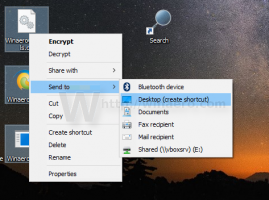Windows 10'da Ortak Açık Dosya İletişim Kutusunda Geri Düğmesini Devre Dışı Bırakma
Windows 10'da Ortak Açık Dosya İletişim Kutusunda Geri Düğmesi Nasıl Devre Dışı Bırakılır
Ortak 'açık dosya iletişim kutusu', Windows 10'da bulunan klasik kontrollerden biridir. Regedit.exe gibi yerleşik uygulamalar ve bir dizi üçüncü taraf uygulaması dahil olmak üzere birçok uygulama için Aç, Kaydet, İçe Aktar ve Dışa Aktar iletişim kutuları uygular.
Windows Vista'dan başlayarak, Microsoft, modern bir klasör tarayıcı iletişim kutusuyla birlikte Aç/Kaydet iletişim kutusunun yeni bir sürümünü uygulamıştır. Ekran görüntüsüne bakın.
Ancak, klasik diyalogu kullanan hem eski hem de modern birçok uygulama var. Yerleşik Kayıt Defteri düzenleyicisi bile onu kullanıyor.
Klasik Ortak Dosya İletişim Kutusu şunları içerir: a Yerler çubuğu hızlı erişime izin veren solda konumlar Masaüstü, Hızlı Erişim, Kitaplıklar, Bu Bilgisayar vb. Windows XP ile çalıştıysanız, bu tür iletişim kutularına aşina olmalısınız.
Varsayılan olarak, ortak dosya aç/kaydet iletişim kutusundaki Dosya adı kutusu, önceki bir dizine geri dönmeyi sağlayan bir gezinme düğmesi içerir.
Windows bu düğmeyi gizlemeye izin verir. Bu, ekran alanından tasarruf etme konusunda çaresizseniz yararlı olabilir, bu nedenle geri düğmesinin gizlenmesi, diğer iletişim kontrolleri için size ekstra pikseller verecektir.
Bu, Kayıt Defteri ince ayarı veya Grup İlkesi ile yapılabilir.
Windows 10'da Ortak Açık Dosya İletişim Kutusunda Geri Düğmesini Devre Dışı Bırakmak İçin,
- Açık Kayıt düzenleyici.
- Aşağıdaki Kayıt Defteri anahtarına gidin:
HKEY_CURRENT_USER\Yazılım\Microsoft\Windows\CurrentVersion\İlkeler\comdlg32.
İpucu: Bkz. tek tıklamayla istenen Kayıt Defteri anahtarına nasıl atlanır. Böyle bir anahtarınız yoksa, sadece oluşturun. - Burada yeni bir 32 bit DWORD değeri oluşturun Geri Düğmesi Yok. Not: Olsanız bile 64 bit Windows çalıştıran, değer türü olarak yine de 32 bit DWORD kullanmanız gerekir.
- Geri düğmesini devre dışı bırakmak için değer verisini 1 olarak ayarlayın.
- Registry tweak tarafından yapılan değişikliklerin yürürlüğe girmesi için yapmanız gerekenler oturumu Kapat ve kullanıcı hesabınızda tekrar oturum açın.
Bitirdiniz!
Not: Değişikliği geri almak için Geri Düğmesi Yok değerini seçin, ardından oturumu kapatın ve Windows 10'da kullanıcı hesabınızda tekrar oturum açın.
Kullanıma Hazır Kayıt Dosyalarını Buradan İndirin
Windows 10 Pro, Enterprise veya Education çalıştırıyorsanız baskı, yukarıda belirtilen seçenekleri bir GUI ile yapılandırmak için Yerel Grup İlkesi Düzenleyici uygulamasını kullanabilirsiniz.
Grup İlkesi'ni kullanarak Dosya İletişim Kutusunda Son Dosyalar Açılır Listesini Devre Dışı Bırakın
- basmak Kazanç + r klavyenizdeki tuşları birlikte kullanın ve şunu yazın:
gpedit.msc
Enter tuşuna basın.
- Grup İlkesi Düzenleyicisi'nde şuraya gidin: Kullanıcı Yapılandırması > Yönetim Şablonları > Windows Bileşenleri > Dosya Gezgini > Ortak Dosya Aç İletişim Kutusu.
- Politika seçeneğini etkinleştirin Ortak iletişim kutusunu geri düğmesini gizle.
- Tıklamak Uygulamak ve Tamam.
Bitirdiniz!
Yaptığınız değişiklikleri geri almak için söz konusu politikayı şu şekilde ayarlayın: Ayarlanmamış.
Bu kadar!